《Lightroom虚化背景操作实例》是一篇关于Lightroom的学习教程,通过简单几步就能实现教程中的效果图效果,当然只学习这一点,并不能完全掌握Lightroom技巧;你可以通过此加强操作实例,蒙版,编辑,画笔等多维度案例或实操来进行更多的学习;此教程是由Prometheus在2021-07-19发布的,目前为止更获得了 0 个赞;如果你觉得这个能帮助到你,能提升你Lightroom技巧;请给他一个赞吧。
Lightroom中的模糊处理可以帮助你快速处理图像以强调照片中想突出的主题。下面介绍Lightroom中虚化背景的方法。一起来看一看吧:
Photoshop在图片编辑领域占据着至高无上的地位并不是什么秘密。但大多数时候,即使专业人士只是想对他们的照片进行简单的编辑,这时Lightroom真正闪耀的地方就展现出来啦。这是一个简单易学的程序,它具有您可能需要的所有工具 - 再加上一个真棒,高效的管理系统来存储和组织您的图像。Lightroom可让您以完全非破坏性的方式(与Photoshop不同)导入,管理,编辑,重命名,甚至以完全非破坏性的方式对水印进行水印处理,甚至可让您将照片RAW导入喜欢避免JPEG压缩的摄影师。
所以,现在我们已经告诉过你应该使用Lightroom的所有原因,让我们来看看为什么你真的在这里。用来关注前景主题的最常见的照片编辑技巧之一是模糊背景。使这些“失焦”区域变得柔和可以告诉观众在哪里观看以及场景中的重要内容,而不会失去背景提供的视觉兴趣或背景。虽然许多摄影师只是开始用Photoshop“模糊”工具清理细节,但Lightroom实际上有一个工具用于此目的,使您可以在不破坏背景像素的情况下增加深度。
Lightroom中的模糊处理可以帮助您快速轻松地集中图像以强调您的广告或消息。无论您使用哪种图像,这个简单的技巧都不会更快 - 它只需要大约两分钟的时间。
要导入图像,请打开Lightroom,然后单击左下角的“导入”。从这里开始,上传图片最简单的方法就是将文件拖放到屏幕中央。

现在您已经导入了要编辑的图像,可能是在“库”模块中。继续并切换到屏幕顶部的修改照片模块。
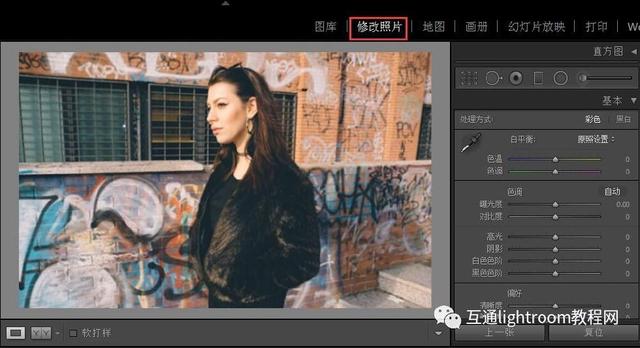
您需要做的第一件事是点击“调整画笔”,如下所示。一旦你这样做了,你应该会看到大量的自定义效果设置出现在画笔下方,以及单词“新建”。我们基本上要做的就是创建一个图层蒙版,允许我们只在掩盖并保持未选区域的原样。

继续并点击“新建”创建您的蒙版,然后点击底部面板上的“显示选定的蒙版覆盖图”,以查看您的蒙版覆盖了哪些区域。
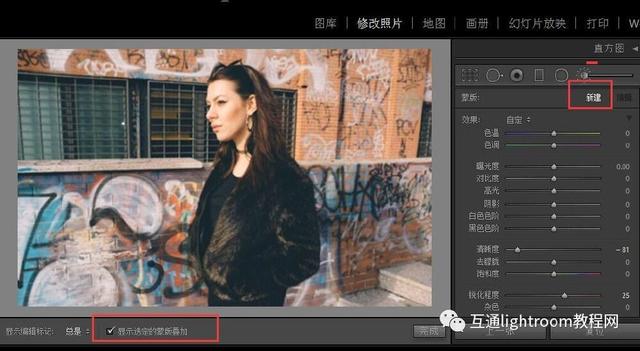
可以通过您的笔刷。如果您沿自定义效果设置滚动,则应该看到专门用于画笔的整个部分。你可能对这些刷子的工作原理相当熟悉,但作为一个快速回顾:
大小:定义画笔的大小。
羽毛:定义刷子的硬度或柔软度(无论是沿着边缘褪色还是形成坚硬的边缘)。
流程:定义中风的强度。
按照你喜欢的方式设置你的画笔。我们把刷子放在较小的一面,100流动度和羽化。
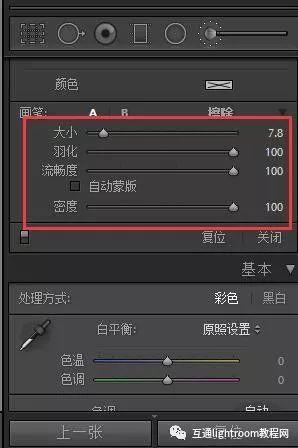
使用你的画笔,在你想模糊我们的整个区域的颜色。由于您点击了“显示选定的蒙版覆盖图”,因此您绘制的区域将变为纯粹的红色。

如果您不小心覆盖了要保持清晰的物体(或物体的一部分),请点击“擦除”以清除不需要的区域。
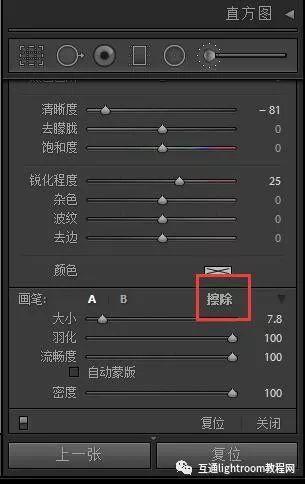
完成绘画后,取消选中“显示选定的蒙板叠加层”,您将可以在右侧面板中调整参数时看到图像上的变化。
我们将要调整的两个领域是清晰度和锐化程度。对于这个图像,我们希望获得最多的背景模糊,因此我们将这两个值设置为-100。并使用这些值来获得你要看的外观。
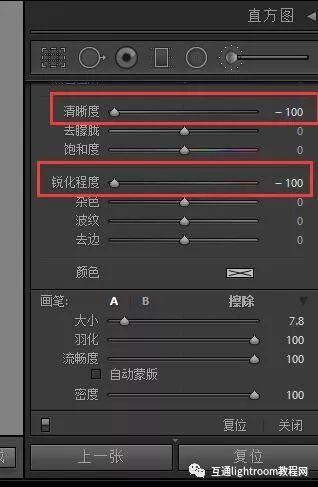
正如你所看到的,背景现在有点模糊了,前景中的数字比原来的数字更突出。如果您觉得模糊程度不够,或者您只想将另一个图层应用于某些区域(例如后台的更多区域),只需重复该过程即可。点击“新建”开始新的调整并重复步骤2-3。

以上就是Lightroom虚化背景操作实例的全部内容介绍了,关于更多Lightroom教程信息,欢迎关注北极熊素材库,给你带来最丰富的素材图片和最有用的教程,更多最新资讯。
赠人玫瑰,手有余香
< 上一篇 Lightroom添加胶片光线泄漏效果教程及实例
2022-05-24 09:35
2022-04-15 10:21
48浏览 01-10
749浏览 01-10
422浏览 01-10
13浏览 01-06
91浏览 01-06

首席设计师

高级视觉设计师

高级插画设计师






输入的验证码不正确
评论区
暂无评论